Jika Kalian termasuk orang yang menekuni dunia fotografi, maka kini kalian tidak harus mempunyai perangkat kamera digital atau kamera DSLR saja, melainkan cukup dengan perangkat android. Bahkan ada banyak aplikasi editing foto di android untuk memperkaya fungsi hp sebagai alternatif kamera canggih. Disini kita akan bahas cara memasukkan preset lightroom android.
Salah satu apikasi yang paling menarik yang bisa digunakan bagi para fotographer atau bagi kalian yang masih awam di dunia pemotretan yaitu dengan menggunakan aplikasi Adobe Lightroom. Bahkan di dalamnya bisa mengatur berbagai warna atau efek yang sangat cocok sesuai dengan objek yang kalian potret tersebut.
Namun menariknya, ada pula fitur preset pada Adobe Lightroom yang memungkinkan kalian dapat melakukan beberapa pengaturan. Sepert mengatur warna, cahaya, ketajaman, dan lain-lain. Pada pembahasan kali ini akan berfokus bagaimana cara memasukkan preset lightroom android dengan sangat mudah. Oleh karena itu, ikuti langkah-langkahnya yang akan dijelaskan di artikel ini.
Daftar Isi
Seputar Adobe Lightroom
Saat ini editing foto merupakan hal yang lumrah di dunia fotograper. Dengan melakukan editing maka foto yang akan dihasilkan menjadi jauh lebih baik dibandingkan sebelumnya. Apalagi kualitas kamera tidak terlalu mendukung sehingga untuk membuat gambar menjadi semakin tajam, kalian bisa memakai bantuan aplikasi pihak ketiga.
Di android ada aplikasi yang sangat di rekomendasikan uintuk membuat foto jauh lebih menarik, yaitu aplikasi Adobe Lightroom. Aplikasi ini digunakan untuk memanipulasi gambar menjadi lebih indah seperti melakukan retouch, merubah gradasi warna pada foto agar terlihat semakin artistik.
Adobe Lightroom memiliki beberapa kelebihan, di antaranya :
1. Menyediakan Cloud Storage
tidak semua aplikasi mendukung cloud storage, hanya beberapa aplikasi saja yang mendukung di mana salah satunya adalah Adobe Lightroom. Dengan begitu, jika ingin membuka di perangkat lainnya maka kalian masih bisa membuka file sebelumnya untuk melanjutkan editing. Selain itu kemudahan lainnya adalah bisa melakukan impor dan ekspor preset dengan mudah. Adapun penyimpanannya mencapai 100 GB.
2. Fitur lengkap
Adobe Lightroom memiliki berbagai macam fitur yang sangat menarik dan tentunya sangat lengkap. Contohnya adalah editing untuk pewarnaan foto, memberikan efek noise pada foto, mengatur resolusi dengan mudah, fitur waktermark, preset, dan berbagai fitur lainnya.
Fitur-fitur tersebut didukung dengan berbagai macam tools yang sangat berguna di antaranya untuk pengaturan kontras, vibrance, highlight, penambah tekstrur, dan saturasi.
3. Penggunaan Yang Sangat Mudah
Fitur antarmuka Adobe Lightroom sangat mudah di pahami, walaupun banyak fitur dan tools pendukungnya cukup banyak, tapi jika kalian baru mencoba aplikasi ini tidak akan sulit untuk melakukan editing foto.
4. Adanya Fitur Web Sharing
Dengan adanya fitur ini, maka pengguna Adobe Lightroom akan dengan mudah berbagi ke banyak orang yang diinginkannya. Caranya yaitu dengan masuk pada menu option lalu buat terlebih dahulu album baru.
Sayangnya untuk fitur ini tidak akan ada pada Adobe Lightroom versi gratis, kalian harus membeli fitur ini dengan membayar biaya bulanan sebesar 60 ribuan saja. Dengan begitu, kalian termasuk ke dalam pelanggan premium yang bisa membuka semua fitur berbayar.
Itulah beberapa kelebihan yang bisa di dapat jika kalian ingin edit foto dengan menggunakan Adobe Lightroom. Jika sudah mengetahui kelebihan aplikasinya, mari simak cara memasukkan preset Adobe Lightroom
Cara Memasukkan Preset Adobe Lightroom
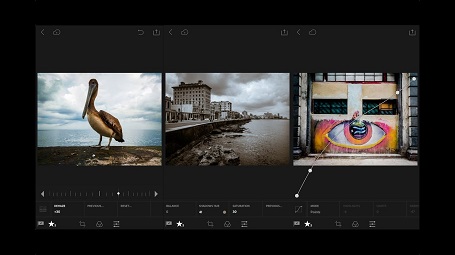
Setelah mengetahui mengenai berbagai macam kelebihan dari Adobe Lightroom, selanjutnya kalian tinggal mencoba aplikasinya. Kalian juga bisa mencoba cara memasukkan preset lightroom android yang sangat berguna untuk mengubah foto standar menjadi foto yang lebih profesional. Ini ulasannya :
1. Instal Aplikasi Adobe Lightroom
Adobe Lightroom bisa kalian dapatkan di Google Play Store. Ukuran dari aplikasi ini hanya 100 MB saja dan telah mendapatkan 1 juta ulasan. Bahkan saat ini Adobe Lightroom termasuk ke 3 aplikasi terlaris di kategori Editing Foto.
Untuk mendapatkan aplikasinya, ikuti langkah-langkahnya di bawah ini :
- Buka aplikasi Google Play Store.
- Masuk pada kolom pencarian yang ada di bagian atas pada halaman pertama aplikasi tersebut, lalu tuliskan ‘Adobe Lightroom’.
- Setelah aplikasinya ditemukan, install aplikasi tersebut.
- Tunggu beberapa saat hingga aplikasinya terinstal pada hp android kalian.
2. Buka Aplikasi Adobe Lightroom
Cara memasukkan preset lightroom android berikutnya, setelah aplikasinya terinstall, langkah selanjutnya adalah dengan membuka aplikasi Adobe Lightroom. Pada tahapan ini, sebaiknya pastikan kalian membuka akun sendiri untuk mempermudah pengaturan lanjutan.
Selain itu, pastikan juga sudah memiliki file ataupun preset yang akan digunakan untuk melakukan editing foto. Pada memori internal, simpanlah dalam folder yang mudah di cari.
3. Pilih Foto
Untuk memulai melakukan editing foto, langkah yang perlu kalian lakukan adalah dengan memilih foto yang akan di edit. Silahkan cari foto yang akan diedit, dengan memilih opsi Pustaka dan pilih opsi lanjutan ‘Semua Foto’.
Dengan membuka opsi Semua Foto, maka kalian bisa mengakses keseluruhan foto yang ada pada hp android. Selain itu, sebelum memulai editing, pastikan juga foto yang akan di edit memiliki resolusi yang cukup baik agar hasil yang didapat dari editing Adobe Lightroom sangat baik.
4. Preset
Sekarang bisa memulai cara memasukkan preset lightroom android dengan langkah-langkah berikut :
- Setelah memilih foto, selanjutnya masuk pada menu edit.
- Pada halaman edit, di bagian bawah akan kalian jumpai opsi ‘Presets’.
- Setelah memilih opsi preset, selanjutnya kalian akan menjumpau berbagai macam tools presets yang bisa digunakan sesuai dengan keinginan. Seperti opsi color yang dapat memilih berbagai macam warna sesuai pilihan yang tersedia. Silahkan pilih hanya salah satunya saja.
- Selain itu, kalian juga bisa memilih opsi Creative, B&W, dan Components yang diinginkan. Sebagai contoh, jika kalian memilih tone Sepia pada opsi B&W, maka seketika itu juga gambar akan berubah menyesuaikan warna pada tone Sepia.
- Untuk tingkat lanjutan, kalian bisa menambahkan banyak presets dari beberapa opsi untuk satu foto saja. Sehingga nantinya hasil yang didapat bisa lebih maksimal.
- Jika seandainya kalian ingin mengembalikan tone warna ke semula maka bisa dengan mudah mengembalikannya yaitu dengan cara klik tiga titik yang berada di sebelah kanan, kemudian tinggal pilih ‘Revert To Original’. Setelah itu, foto kalian akan berubah kembali ke dalam tampilan aslinya sebelum dilakukan editing dengan menggunakan Adobe Lightroom.
- Untuk selanjutnya, apabila kalian ingin membuat saru versi foto dengan preset yang berbeda dari seblumnya, maka kalian tinggal pilih menu Edit lalu pilihlah opsi ‘Make a Copy’.
- Import gambar dan presers untuk tahapan terakhirnya sehingga bisa mulai sharing foto ke berbagai media sosial.
Mempercantik tampilan foto kini bukan hal mustahil yang dapat dilakukan, karena kalian bisa mencoba cara memasukkan preset Lightroom android dengan mudah. Namun, agar berjalan dengan lancar pastikan kalian menyediakan ruang yang cukup untuk aplikasi ini.






